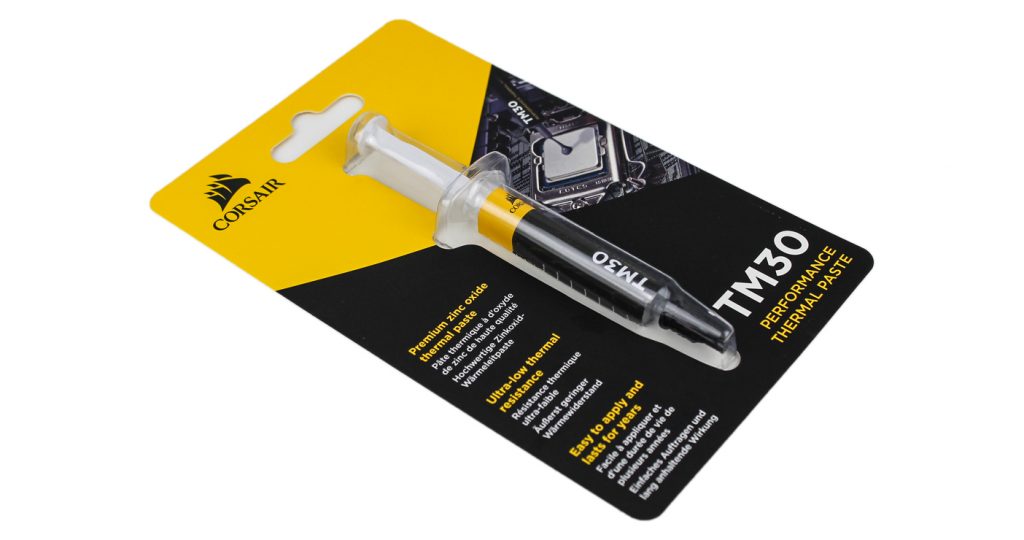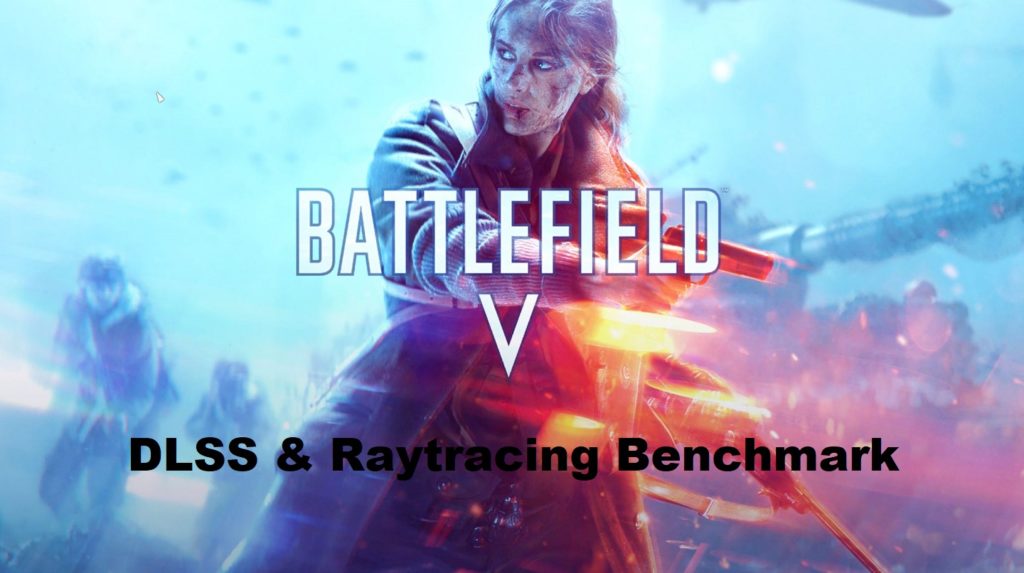Durchsuche: GPU
AMDs Navi kommt im 3. Quartal 2019 Auf der jährlichen Aktionärsversammlung hat AMD bestätigt, dass die neue GPU Generation unter…
EinleitungVerpackung, Inhalt, DatenPraxisFazit Corsair ist seit einiger Zeit mit leistungsstarken und optisch sehr ansprechenden Wasserkühlungen am Markt zu finden. Zu…
Die GTX 1660 Ti von KFA² ist eine GTX-Karte auf Basis der Turing-Architektur, jedoch ohne die dedizierten Raytracing und Tensor-Cores.…
EinleitungVerpackung & DatenDetailsPraxisFazit Heute befassen wir uns mit der GEFORCE RTX 2060 GAMING Z von MSI. Die GeForce RTX 2060…
EinleitungVerpackung, Inhalt, DatenDetailsPraxisFazit In diesem Test schauen wir uns die GIGABYTE RTX 2060 GAMING OC PRO 6G an und damit…
Jon Peddie Research, das Marktforschungsunternehmen für die Computergrafikbranche, hat seinen vierteljährlichen Market Watch-Bericht zu weltweiten GPU-Sendungen veröffentlicht, die in PCs…
Zwar werden die Kühler der Grafikkarten immer besser, dennoch kann es durchaus Sinn machen einen Wasserkühler auf eine Grafikkarte zu…
EinleitungVerpackung, Daten, InhaltDetailsPraxisFazit Im heutigen Test schauen wir uns eine der wohl besten Grafikkarten-Modelle an, die GeForce RTX 2080 Ti…
Heute ist das Update 3 für Battlefield 5 erschienen. Neben weiteren Verbesserungen für Raytracing, gibt es auch das lang erwartete…
Einleitung Verpackung, Inhalt, Daten Details Praxis Fazit In diesem Test schauen wir uns die KFA2 GeForce RTX 2070 EX an.…